- Mwandishi Abigail Brown [email protected].
- Public 2023-12-17 07:02.
- Mwisho uliobadilishwa 2025-01-24 12:25.
Unachotakiwa Kujua
- Nenda kwenye Slack.com, chagua Anza, na ufuate madokezo ili kusanidi Nafasi ya Kazi ya Slack na ukusanye timu.
- Chagua + > Unda kituo ili kuongeza vituo vinavyozingatia mada; weka majina unayotaka kwenye kikundi.
- Ili kutuma ujumbe, chagua Ujumbe Mpya, ongeza jina au kikundi cha majina, andika ujumbe wako na uchague Tuma Sasa.
Makala haya yanafafanua jinsi ya kuweka nafasi ya kazi ya Slack na kutekeleza majukumu kama vile kukusanya timu, kuunda vituo, kuongeza watumiaji, kutuma ujumbe, kupiga simu, na zaidi.
Jinsi ya Kuweka Nafasi ya Kufanya Kazi kwa Uvivu kwa Timu Yako
Slack inaweza kutumika kwenye kompyuta kupitia kivinjari chako cha wavuti unachopenda au kupitia programu ya simu, lakini mchakato wa kusanidi ni mgumu kiasi kwamba unaweza kutaka kuzingatia ukitumia kivinjari. Kwa madhumuni ya maagizo haya, tutakuonyesha jinsi hasa ya kuweka nafasi yako ya kwanza ya kazi ya Slack kuanzia mwanzo.
Huhitaji akaunti ya Slack kabla ya kusanidi nafasi yako ya kwanza ya kazi, na unaweza kusanidi kila kitu na kuanza kutumia huduma bila malipo. Baadhi ya utendakazi umefungwa nyuma ya usajili, lakini unaweza kuchagua kama usajili unakufaa au la baada ya kujaribu toleo lisilolipishwa.
Hivi ndivyo jinsi ya kusanidi nafasi yako ya kwanza ya kazi ya Slack:
-
Nenda kwenye slack.com, na uchague Anza katika kona ya juu kulia ya ukurasa.

Image -
Chagua Timu yangu haitumii Slack bado.

Image Maelekezo haya ni ya kusanidi nafasi mpya ya kazi ya Slack. Iwapo hutawajibikia kusanidi Slack kwa shirika lako, bofya Timu yangu iko kwenye Slack ili kutafuta nafasi ya kazi ambayo iliwekwa na mmoja wa wafanyakazi wenzako.
-
Ingiza barua pepe yako, na uchague Thibitisha.

Image Tumia barua pepe ya biashara yako, au barua pepe unayotumia kwa kawaida kuwasiliana na watu kwenye timu yako.
-
Angalia barua pepe yako ili upate nambari ya kuthibitisha. Ikifika, weka msimbo.

Image -
Weka jina la kampuni au timu yako, kisha uchague Inayofuata.

Image -
Weka jina la mradi ambao timu yako inafanyia kazi kwa sasa, kisha uchague Inayofuata.

Image -
Weka anwani za barua pepe za kila mmoja wa watu kwenye timu yako, kisha uchague Ongeza Wenzake.

Image Utaweza kuongeza wachezaji wenzako baadaye ikiwa hutapata kila mtu kwenye hatua hii.
-
Kituo chako cha Slack kimeanzishwa kwa wakati huu. Chagua Angalia Kituo Chako katika Slack ili kuanza kukitumia.

Image
Jinsi ya Kukusanya Timu katika Slack
Baada ya kuunda nafasi yako ya kazi, bado una majukumu machache ya kukamilisha kabla ya Slack kukuacha. Utahitaji kumaliza kukusanya timu yako, kuunda ujumbe wa kukaribisha, kutuma ujumbe wako wa kwanza na kukamilisha baadhi ya mipangilio muhimu.
-
Ili kualika wanachama zaidi kwenye timu yako, weka jina na barua pepe zao, kisha uchague Alika, au uchague Nimemaliza na usogeze chini hadi kamilisha mchakato wa kusanidi.

Image -
Chagua Chagua salamu, kisha uchague salamu chaguomsingi kwa timu yako.

Image -
Hariri salamu ukitaka, kisha uchague Hifadhi.

Image -
Chagua Anza kutumia Slack kwa mradi wa jina-chaneli yako.

Image -
Ingiza ujumbe wako wa kwanza, kisha uchague Tuma. Waalikwa wako wanapoanza kuchuja, hili ni mojawapo ya mambo ya kwanza watakayoona.

Image -
Chagua Maliza kusanidi.

Image -
Ingiza jina lako, chagua nenosiri ambalo utatumia kufikia Slack, kisha uchague Inayofuata.

Image -
Badilisha jina la nafasi yako ya kazi au URL ukitaka, au chagua tu Maliza ikiwa umeridhika.

Image -
Nafasi yako ya kazi ya Slack iko tayari, na timu yako iko tayari. Unaweza kuongeza washiriki zaidi wa timu ukipenda, au anza tu kutumia nafasi yako ya kazi ili kuratibu na timu yako.

Image
Jinsi ya Kuunda Vituo na Kuongeza Watumiaji katika Slack
Uliunda kituo kimoja wakati wa mchakato wa kusanidi wa awali, lakini vituo vya ziada vinaweza kusaidia timu yako kuangazia miradi mahususi. Hili ni muhimu sana ikiwa una timu kubwa, kwa kuwa unaweza kuwekea tu vituo watu wanaohitaji maelezo, lakini bado ni wazo zuri kutumia zana hii ya shirika hata kama una timu ndogo zaidi.
-
Chagua + iliyo upande wa kulia wa kichwa cha Vituo vikuu.

Image -
Chagua Unda kituo katika menyu kunjuzi.

Image -
Weka jina na maelezo ya kituo chako, kisha uchague Unda.

Image Chagua Fanya kitelezi cha faragha ikiwa ungependa kudhibiti ni nani anayeweza kujiunga na kituo. Chaguo hili likiwa limezimwa, mtu yeyote anaweza kusoma na kujiongeza kwenye kituo. Vituo vya faragha vinatambulishwa kwa aikoni ya kufunga upande wa kushoto wa jina lao katika orodha ya Vituo vyako. Vituo vilivyofunguliwa vitakuwa na lebo ya reli mahali hapo.
-
Ingiza majina ya watu unaotaka kwenye kikundi, na uchague Nimemaliza, au chagua Ruka kwa sasa ili kuongeza watu baadaye..

Image Ili kuongeza watu baadaye, chagua kituo, kisha uchague Ongeza Watu.
-
Chaneli yako sasa iko tayari kutumika.

Image
Jinsi ya Kutuma Ujumbe wa Moja kwa Moja katika Slack
Katika Slack, kila ujumbe ambao haujatumwa ndani ya kituo huchukuliwa kuwa ujumbe wa moja kwa moja. Unaweza kutuma ujumbe kwa mtu yeyote kwenye timu yako, au uunde ujumbe wa moja kwa moja wa kikundi na washiriki wengi wa timu ili kujaza kila mtu kwa wakati mmoja.
-
Chagua jina la mtu unayetaka kutuma ujumbe wa moja kwa moja.

Image -
Charaza ujumbe wako kwenye sehemu ya maandishi, kisha ubofye Enter.

Image -
Ili kuongeza emoji, chagua uso wa tabasamu chini ya kisanduku cha maandishi, kisha uchague emoji moja au zaidi.

Image Unaweza hata kuunda emoji maalum za Slack kwa ajili ya nafasi yako ya kazi.
-
Ili kutuma hati, chagua aikoni ya paperclip, kisha uchague faili kutoka kwenye kompyuta yako.

Image -
Weka maelezo ya faili yako, kisha uchague Pakia.

Image Unapopakia faili kwa ujumbe au kituo cha moja kwa moja, itashirikiwa kiotomatiki kwa watumiaji husika.
Jinsi ya Kutuma Ujumbe wa Moja kwa Moja wa Kikundi katika Slack
Ujumbe wa moja kwa moja wa kikundi ni kama ujumbe wa moja kwa moja, lakini unakuruhusu kuzungumza na kundi mahususi la watu bila kuunda kituo maalum. Ni haraka na nadhifu zaidi kuliko kutengeneza kituo, na ni bora kwa hali ambapo unahitaji kutoa taarifa muhimu kwa washiriki mahususi wa timu au ushirikiane haraka kwenye jambo ambalo haliitaji kituo. Unaweza pia kupiga simu za sauti na video kupitia ujumbe wa moja kwa moja wa kikundi.
-
Chagua + karibu na kichwa cha sehemu ya Direct messages.

Image -
Chagua watu unaotaka kuongeza kwenye ujumbe wa moja kwa moja wa kikundi, kisha uchague Nenda.

Image -
Kikundi cha ujumbe wa moja kwa moja hufanya kazi sawasawa na ujumbe wako wa moja kwa moja. Unaweza kurudisha ujumbe wa moja kwa moja kwa kikundi hiki wakati wowote kwa kuuchagua kwenye menyu.

Image -
Iwapo ungependa kufuta ujumbe huu wa moja kwa moja wa kikundi, ubofye-kulia kwenye menyu, kisha uchague Funga mazungumzo. Unaweza pia kuitia nyota ili kuiangazia au kunyamazisha ili uache kupokea barua pepe na arifa zinazotumwa na programu yako mwenyewe.

Image
Jinsi ya Kupiga Simu katika Slack
Slack hukuruhusu kuwapigia simu washiriki wa timu yako kibinafsi au katika kikundi, na una chaguo la kutumia gumzo la sauti au la video. Hii hurahisisha sana kuhakikisha kuwa uko kwenye ukurasa sawa na timu yako kila wakati, kushiriki mawazo kwa haraka na kuthibitisha mipango, na kufanya mikutano ya mbali bila kuhitaji programu yoyote ya ziada ya mawasiliano ya simu.
-
Ili kumpigia simu mshiriki wa timu moja, fungua ujumbe wako wa moja kwa moja na mshiriki huyo wa timu, kisha uchague aikoni ya Piga..

Image -
Simu itafunguka katika dirisha lingine na kuunganishwa mara tu mtu mwingine atakapojibu.

Image Tumia aikoni zilizo sehemu ya chini ya simu ili kunyamazisha maikrofoni yako, kuwasha na kuzima video yako, shiriki skrini yako, tuma maitikio ya emoji, na kukata simu, kutoka kushoto kwenda kulia. Aikoni ya gia katika sehemu ya juu kushoto hutoa menyu ya Chaguo, na hariri yenye ikoni ya + inakuruhusu kuongeza watu kwenye simu.
-
Ili kupiga simu ya kikundi, fungua kituo au ujumbe wa moja kwa moja wa kikundi, kisha uchague aikoni ya call..

Image Kupiga simu kwa kikundi ni kipengele kinacholipiwa ambacho hakipatikani katika mpango wa bure wa Slack.
Jinsi ya Kuficha Vituo na Ujumbe wa Moja kwa Moja Bila Ujumbe Mpya
Kadiri nafasi yako ya kazi inavyoongezeka, unaweza kupata kwamba itaishia kujaa vituo na mazungumzo mengi ambayo hayatumiki kila wakati. Vinginevyo, unaweza kupata kuwa una wakati mgumu kubaini ni vituo vipi ambavyo bado vina ujumbe ambao haujasomwa. Katika hali hizi zote mbili, chaguo lako bora ni kuficha vituo na ujumbe wa moja kwa moja ambao hauna ujumbe wowote mpya.
-
Chagua jina la nafasi yako ya kazi katika kona ya juu kushoto ya ukurasa.

Image -
Chagua mapendeleo.

Image -
Chagua Upau wa kando.

Image -
Chagua radial karibu na mazungumzo ambayo hayajasomwa pekee, au mazungumzo ambayo hayajasomwa pamoja na sehemu yako yenye nyota.

Image -
Ikiwa unapendelea kunyamazisha kituo au mazungumzo moja kwa wakati mmoja, bofya kulia kituo hicho, kisha uchague nyamazisha kituo.

Image
Mipangilio ya Faragha iliyolegea
Ikiwa unatumia Slack kwa madhumuni ya biashara, ni vyema kuepuka kusema chochote ambacho hungesema kwa kawaida ofisini mbele ya bosi wako. Hiyo si kwa sababu bosi wako anaweza kutumia Slack kukuchunguza, lakini kuna uwezekano kwamba mkuu wa eneo lako la kazi anaweza kuhamisha ujumbe wako wa moja kwa moja na kuusoma.
Ili kuangalia kama hili ni chaguo kwenye nafasi yako ya kazi au la, ingia katika Slack, nenda kwenye slack.com/account/team, kisha uchague Retens na Mauzo. Ukiona ujumbe ufuatao, uko salama:
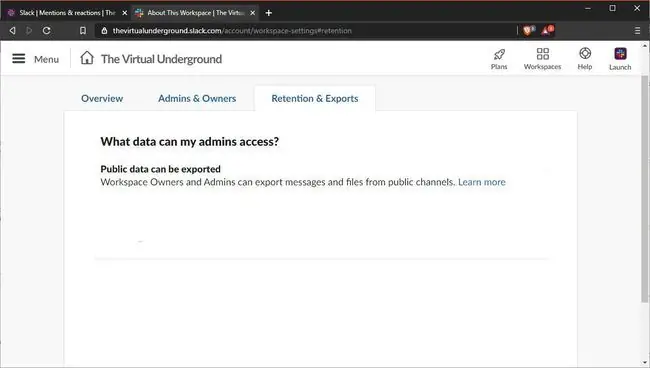
Ikiwa wasimamizi pia wana idhini ya kufikia jumbe zako za moja kwa moja, ujumbe utasomeka hivi:
Wamiliki wa Nafasi ya Kazi wanaweza kuhamisha ujumbe na faili kutoka kwa vituo vya umma. Wamiliki wa Nafasi ya Kazi wanaweza pia kuhamisha ujumbe na faili kutoka kwa vituo vya faragha na ujumbe wa moja kwa moja.
Ukiona ujumbe huo, utataka kuweka ujumbe wako wa moja kwa moja kuisha badala ya kuwaacha tu. Ili kufanya hivyo, chagua aikoni ya gia katika kona ya juu kulia ukiwa katika ujumbe wa moja kwa moja, kisha uchague hariri uhifadhi wa ujumbe >Inayofuata > Tumia mipangilio maalum ya kubaki kwa mazungumzo haya Iweke kwa siku moja, kisha uchague Hifadhi
Mipangilio ya kuhifadhi nafasi ya kazi inapatikana tu ikiwa shirika lako lina mpango wa kulipia.
Zuia Tovuti za Nje Kuona Trafiki Yako
Ikiwa wewe au washiriki wa timu yako watawahi kuunganisha kwenye tovuti za nje, wataweza kuona anwani kamili ya tovuti ya nafasi yako ya kazi ya Slack katika rufaa. Iwapo ungependa kuzuia hili kutokea, ingia kwenye Slack kisha uende kwenye slack.com/admin/settings.
Sogeza chini na utafute Ficha URL ya nafasi yako ya kazi uunde kumbukumbu za tovuti za nje, kisha uchague Panua. Ondoa alama ya kuteua kwenye kisanduku, kisha uchague Hifadhi.
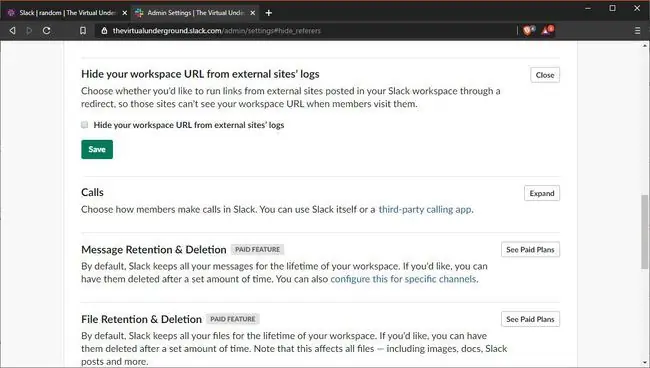
Ikiwa una mpango wa kulipia, kama msimamizi, unaweza pia kurekebisha ujumbe wa kimataifa na uhifadhi wa faili na mipangilio ya kufuta kutoka kwa ukurasa huu.
Miunganisho ya Slack ni nini?
Kufikia sasa, una ufahamu mzuri wa jinsi ya kusanidi na kutumia Slack, ikijumuisha baadhi ya mipangilio msingi ya faragha. Iwapo ungependa kupanua zaidi utendaji wa Slack, unaweza kujumuisha programu mbalimbali za wahusika wengine kama vile Hifadhi ya Google na Kalenda, Twitter, GitHub na zaidi.
Ikiwa unataka kuongeza viunganishi vya Slack, hivi ndivyo unavyoweza kufanya:
-
Chagua Programu katika menyu kuu ya Slack iliyo upande wa kushoto wa skrini.

Image -
Tafuta programu unayotaka kujumuisha na Slack, kisha uchague Ongeza.

Image -
Chagua Ongeza kwa Slack.

Image -
Endelea na vidokezo kwenye skrini. Katika hali hii, chagua Ongeza Uunganishaji wa Twitter.

Image -
Ikiombwa, idhinisha Slack kufikia akaunti yako kwa programu unayojaribu kujumuisha.

Image -
Rekebisha mipangilio jinsi unavyopenda, kisha uchague Hifadhi Mipangilio. Programu sasa imeunganishwa na nafasi yako ya kazi ya Slack.

Image
Arifa za Uvivu, Mandhari, na Mapendeleo Mengine
Slack hurahisisha kurekebisha aina mbalimbali za mapendeleo ya mtumiaji, ikiwa ni pamoja na unapopokea arifa, mandhari na zaidi. Ili kufikia mipangilio hii thabiti, chagua jina la nafasi yako ya kazi katika kona ya juu kushoto, kisha uchague Mapendeleo.
Arifa
Menyu ya mapendeleo ya arifa ya Slack hukupa chaguo muhimu, kama vile uwezo wa kuwezesha arifa za eneo-kazi. Chagua Washa Arifa za Eneo-kazi na utapokea arifa ibukizi kwenye kompyuta yako wakati wowote unapopokea ujumbe kwenye Slack. Unaweza pia kuchagua ni aina gani ya ujumbe unaosababisha arifa za eneo-kazi kujitokeza.
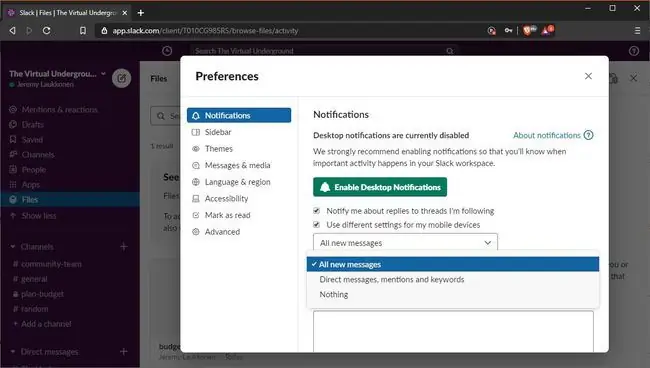
Kisanduku cha Manenomsingi hukuruhusu kuweka masharti mahususi muhimu ambayo ungependa kuyazingatia. Wakati wowote mtu anatumia mojawapo ya maneno hayo muhimu katika kituo unachoweza kufikia, utaweza kupata mazungumzo muhimu kwa urahisi.
Ikiwa hutaki kupokea arifa zozote wakati wa saa zako za kazi, unaweza kutumia mipangilio ya Usinisumbue ili kuzima arifa zako kiotomatiki kwa wakati mahususi.
Chaguo za arifa pia hukuruhusu kuchagua jinsi arifa zinazotumwa na kompyuta ya mezani zinavyoonekana, na ikiwa utatuma au la kutuma ping kwenye kifaa chako cha mkononi kupitia programu ya Slack ikiwa hauko kwenye eneo-kazi lako.
Mandhari
Ikiwa ungependa kurekebisha mandhari yako ya Slack, chagua tu Mandhari au Ujumbe na midia katika menyu ya mapendeleo. Kuchagua Mandhari hufungua menyu ya msingi inayokuruhusu kuchagua kati ya mandhari meusi na mepesi ya Slack. Ikiwa macho yako yana shida na tovuti angavu, nyeupe, mandhari meusi ni mazuri.
Endelea kusogeza, na utaona kuwa Slack ana idadi ya mandhari mengine ambayo hubadilisha jinsi programu inavyoonekana na kuhisi. Unaweza pia kubinafsisha mandhari yako na kuyashiriki na wengine ikiwa unajisikia mbunifu.
Ujumbe na Vyombo vya Habari
Chagua Ujumbe na midia, na utakuwa na udhibiti mkubwa zaidi wa jinsi vipengele mbalimbali vya tovuti vinatekelezwa. Chaguzi hizi hukuruhusu kuchagua ikiwa aikoni za mtumiaji zitaonyeshwa, jinsi ujumbe unavyoonekana, majina kamili au ya kuonyesha yanaonyeshwa, na zaidi.
Zana za Mawasiliano Zilizolegea
Timu za Kulipwa za Slack zinaweza kutumia zana za mawasiliano za hali ya juu kama vile Slack Huddles. Huddles ni mazungumzo ya sauti ambayo mtu yeyote katika kituo anaweza kujiunga. Unaweza pia kuanzisha msongamano kutoka kwa ujumbe wa moja kwa moja na hata kushiriki skrini yako na washiriki wengine.
Mipango ya kulipia pia inasaidia kurekodi sauti na video. Rekodi zote zilizopakiwa kwa Slack huja na manukuu, ambayo yanaweza kuhifadhiwa kwenye kumbukumbu inayoweza kutafutwa. Rekodi zinaweza kuratibiwa kuonekana hadharani kwa wakati maalum.
Ikiwa timu yako ina mpango wa Slack Business+ au Enterprise Grid, unaweza kunufaika na Slack Atlas, ambayo huunda wasifu wa kina ili kuwapa watumiaji ufahamu bora wa muundo wa shirika lako. Kipengele hiki huunganishwa na zana kama vile Siku ya Kazi ili uweze kusasisha maelezo yote kiotomatiki.






